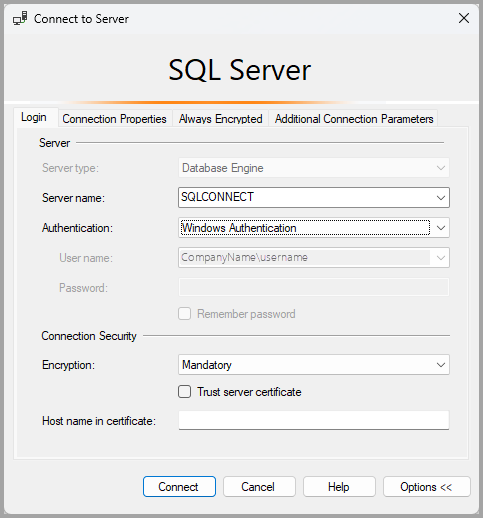Anteckning
Åtkomst till den här sidan kräver auktorisering. Du kan prova att logga in eller ändra kataloger.
Åtkomst till den här sidan kräver auktorisering. Du kan prova att ändra kataloger.
gäller för:SQL Server
Kom igång med SQL Server Management Studio (SSMS) för att ansluta till SQL Server-instansen och köra några Transact-SQL -kommandon (T-SQL).
Anmärkning
Även om Microsoft Entra ID är det nya namnet för Azure Active Directory (Azure AD), för att förhindra avbrott i befintliga miljöer, förblir Azure AD fortfarande i vissa hårdkodade element som gränssnittsfält, anslutningsproviders, felkoder och cmdletar. I den här artikeln är de två namnen utbytbara.
Artikeln visar hur du följer stegen nedan:
- Ansluta till en SQL Server-instans
- Skapa en databas
- Skapa en tabell i din nya databas
- Infoga rader i den nya tabellen
- Fråga den nya tabellen och visa resultatet
- Använd frågefönstrets tabell för att verifiera anslutningsegenskaperna
Den här artikeln beskriver hur du ansluter och frågar en instans av SQL Server. Information om Azure SQL finns i Ansluta och fråga Azure SQL Database och SQL Managed Instance.
Information om hur du använder Azure Data Studio finns i Ansluta och fråga SQL Server, Azure SQL Database och Azure Synapse Analytics.
Mer information om SQL Server Management Studio finns i Tips och råd om hur du använder SQL Server Management Studio (SSMS).
Förutsättningar
För att slutföra den här snabbstarten, behöver du följande förhandskrav:
- Installera SQL Server Management Studio.
- Installera SQL Server från installationsguiden (installation) och konfigurera en SQL Server-instans.
Ansluta till en SQL Server-instans
Följ dessa steg för att ansluta till din SQL Server-instans:
Starta SQL Server Management Studio. Första gången du kör SSMS öppnas fönstret Anslut till server. Om den inte öppnas kan du öppna den manuellt genom att välja Object Explorer>Connect>Database Engine.

Dialogrutan Anslut till server visas. I SSMS 21 kan du anpassa din anslutningsdialogupplevelse i Verktyg > Alternativ > Miljö > Anslutningsdialog. Använd dialogrutan Modern anslutning för ett modernt format när du ansluter till databasmotorn. Använd den klassiska anslutningsdialogrutan när du ansluter till databasmotorn och SQL Server Analysis Services (SSAS), SQL Server Reporting Services (SSRS) och SQL Server Integration Services (SSIS).
Modern anslutningsdialogruta

Inställning Föreslagna värden Beskrivning servernamn Det fullständigt kvalificerade servernamnet Som Servernamn anger du namnet på din SQL Server (du kan också använda localhost som servernamn om du ansluter lokalt). Om du INTE använder standardinstansen – MSSQLSERVER – måste du ange servernamnet och instansnamnet.
Om du är osäker på hur du ska fastställa ditt SQL Server-instansnamn kan du läsa Mer information om hur du använder SSMS.autentisering Windows-autentisering
SQL Server-autentisering
Microsoft Entra-autentiseringWindows-autentisering anges som standard.
Du kan också använda SQL Server-autentisering för att ansluta. Men om du väljer SQL Server-autentisering krävs ett användarnamn och lösenord.
Microsoft Entra-autentisering är tillgängligt för SQL Server 2022 (16.x) och senare versioner. Stegvisa konfigurationsinstruktioner finns i Självstudie: Konfigurera Microsoft Entra-autentisering för SQL Server
Mer information om autentiseringstyper finns i Ansluta till servern (databasmotorn).Användarnamn Användar-ID för serverkonto Användar-ID:t från serverkontot som användes för att logga in på servern. En inloggning krävs när du använder SQL Server-autentisering. Lösenord Lösenord för serverkonto Lösenordet från serverkontot som används för att logga in på servern. Ett lösenord krävs när du använder SQL Server-autentisering. Databasnamn (valfritt) Namnet på databasen Som Databasnamn anger du namnet på den databas som du vill ansluta till. <Standardvärdet> är vanligtvis inställt på master.Kryptera1 Krypteringsmetod Välj krypteringsnivån för anslutningen. Standardvärdet är Obligatoriskt. Lita på servercertifikat Förtroendeservercertifikat Kontrollera det här alternativet för att kringgå verifiering av servercertifikat. Standardvärdet är False (avmarkerat), vilket främjar bättre säkerhet med hjälp av betrodda certifikat. Färg (valfritt) <standard> Om du väljer en färg ändras statusstapelfärgen för att organisera och identifiera dina anslutningar. Standardvärdet för Färg är standardfärgen för statusfältet, men du kan också välja mellan följande värden: Röd, Grön, Blå, Gul och Orange. Du kan definiera en anpassad färg med hjälp av knappen Anpassad... . 1 Standardvärdet är Obligatoriskt i SQL Server Management Studio (SSMS) 20. Strikt (SQL Server 2022 och Azure SQL) kryptering ska användas för Azure SQL Database och Azure SQL Managed Instance. Strikt (SQL Server 2022 och Azure SQL) kryptering kan användas för SQL Server när instansen har Force Strict Encryption aktiverat. I SQL Server Management Studio 21 kallas detta Strikt (Minsta SQL Server 2022 och Azure SQL).
Du kan ändra extra anslutningsalternativ genom att välja Avancerat.... Exempel på anslutningsalternativ är timeout-värdet för anslutningen, programmets avsikt och nätverksprotokollet. I den här artikeln används standardvärden för dessa fält.
När du har slutfört alla fält väljer du Anslut.
För att kontrollera att SQL Server-anslutningen lyckades expanderar och utforskar du objekten i Object Explorer där servernamnet, SQL Server-versionen och användarnamnet visas. Dessa objekt skiljer sig beroende på servertyp.

Skapa en databas
Nu ska vi skapa en databas med namnet TutorialDB genom att följa stegen nedan:
Högerklicka på serverinstansen i Object Explorer och välj sedan Ny fråga:

Klistra in följande T-SQL-kodfragment i frågefönstret:
USE master GO IF NOT EXISTS ( SELECT name FROM sys.databases WHERE name = N'TutorialDB' ) CREATE DATABASE [TutorialDB] GOKör frågan genom att välja Kör eller välja F5 på tangentbordet.

När frågan är klar visas den nya TutorialDB-databasen i listan över databaser i Objektutforskaren. Om den inte visas högerklickar du på noden Databaser och väljer sedan Uppdatera.
Skapa en tabell
I det här avsnittet skapar du en tabell i den nyss skapade TutorialDB-databasen. Eftersom frågeredigeraren fortfarande är i kontexten för master-databasen, byt anslutningskontexten till TutorialDB-databasen genom att göra följande steg:
I listrutan för databasen väljer du den databas som du vill använda, som du ser här:

Klistra in följande T-SQL-kodfragment i frågefönstret:
USE [TutorialDB] -- Create a new table called 'Customers' in schema 'dbo' -- Drop the table if it already exists IF OBJECT_ID('dbo.Customers', 'U') IS NOT NULL DROP TABLE dbo.Customers GO -- Create the table in the specified schema CREATE TABLE dbo.Customers ( CustomerId INT NOT NULL PRIMARY KEY, -- primary key column Name NVARCHAR(50) NOT NULL, Location NVARCHAR(50) NOT NULL, Email NVARCHAR(50) NOT NULL ); GOKör frågan genom att välja Kör eller välja F5 på tangentbordet.
När frågan är klar visas den nya tabellen Kunder i listan över tabeller i Object Explorer. Om tabellen inte visas högerklickar du på TutorialDB>Tables-noden i Object Explorer och väljer sedan Uppdatera.

Infoga rader
Nu ska vi infoga några rader i tabellen Kunder som du skapade. Klistra in följande T-SQL-kodfragment i frågefönstret och välj sedan Kör:
-- Insert rows into table 'Customers'
INSERT INTO dbo.Customers
([CustomerId],[Name],[Location],[Email])
VALUES
( 1, N'Orlando', N'Australia', N''),
( 2, N'Keith', N'India', N'keith0@adventure-works.com'),
( 3, N'Donna', N'Germany', N'donna0@adventure-works.com'),
( 4, N'Janet', N'United States', N'janet1@adventure-works.com')
GO
Fråga tabellen och visa resultatet
Resultatet av en fråga visas under frågetextfönstret. Om du vill köra frågor mot tabellen Kunder och visa raderna som infogades klistrar du in följande T-SQL-kodfragment i frågefönstret och väljer sedan Kör:
-- Select rows from table 'Customers'
SELECT * FROM dbo.Customers;
Frågeresultatet visas under det område där texten angavs.

Du kan också ändra hur resultaten visas genom att välja något av följande alternativ:

- Den första knappen visar resultatet i textvyn, enligt bilden i nästa avsnitt.
- I mittenknappen visas resultatet i Grid View, vilket är standardalternativet.
- Med den tredje knappen kan du spara resultatet i en fil vars tillägg är
.rptsom standard.
Felsöka anslutningsproblem
Om du vill granska felsökningstekniker som ska användas när du inte kan ansluta till en instans av SQL Server Database Engine på en enskild server går du till Felsöka anslutning till SQL Server Database Engine.